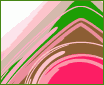
1、进入ai,绘制两个大小和色彩各异的同心圆。
按f6键,选择填充色为淡蓝(102,102,255),边线色为无色,按i键,按住shift键不放,拖出一个直径在50mm左右的圆,再按住shift和alt键不放,在蓝色圆的中心拖出大约小于它1/3的圆,同时在颜色面板修改其填充色为亮红(255,102,102),按ctrl+a全部选择两个圆,再按下shift+f7键,设置排列为中心对齐。效果如下图所示。
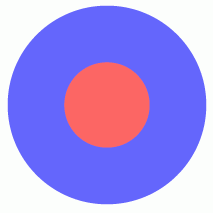
2、对这两个同心圆进行混和处理(blend,相当于corledraw里的交互调和工具)。
按ctrl+alt+b键,色彩自动混和。效果如下图所示。

3、把混和后的对象进行画笔处理,生成抽象图案。
按f5键,在画笔面板(brushes)选择你喜欢的画笔 ![]() ,看到它的变化了吧。效果如下图所示。
,看到它的变化了吧。效果如下图所示。
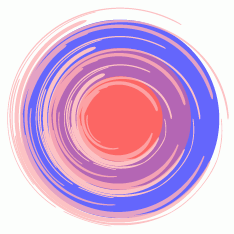
新闻热点
疑难解答